編輯點評:指劃修圖snapseed官網版
指劃修圖Snapseed是款專門為 iPhone/iPad 設計的操作簡單的圖片編輯工具,將成為您每天都要使用的唯一一個相片應用程序。只需您指尖輕觸,它就會使任何相片變得與眾不一樣,給您帶來充溢趣味的高品質相片體會,快來下載吧

安卓軟件介紹
指劃修圖(Snapseed)將成為您每天都要運用的僅有一個相片應用程序。只需您指尖輕觸,它就會使任何相片變得與眾不一樣,給您帶來充溢趣味的高品質相片體會。
運用數碼拍攝軟件領導者開發的極端高檔的功用,任何人都可以輕松增強、變換和共享他們的相片。運用“環境”來制作格外合適顏色和紋路的深度和天然飽和度。調整白平衡、飽和度、對比度等。
軟件特性
· 全新的 Retrolux 濾鏡!運用這種最新設計的膠片風格,與一系列具有不一樣作用的刮擦、紋理及漏光風格相結合,打造具有真實復古外觀的相片。
· 最新的「相框」濾鏡!此濾鏡當前采用多種全新、高品質的相框,為相框邊緣增加顏色,使其與圖像更為協調,也可輕輕一按,切換回正方形形式。
· 已解決了在載入圖像後,導致 Snapseed 無回應的問題。
· 在不一樣的應用程式之間進行切換後,圖像的編輯功用復原得更快。
功能詳細一覽
照片優化工具
調整圖片 - 通過自動調整,快速修正照片。使用“環境”功能可實現與照片色彩完全吻合的深度和自然飽和度,還能微調亮度、飽和度和對比度等等
細節 - 利用傳統銳化功能或獨特的“結構”控制功能增強細節,讓照片的主體更突出
剪裁 - 將圖片剪裁為標準寬高比,或進行自由剪裁
旋轉 - 輕松將照片旋轉 90° 或拉直,還可以隨意自由旋轉
變形 - 調整垂直和水平透視,并在旋轉后填充空白區域
畫筆 - 將效果選擇性應用于圖片的某些區域
局部調整 - 通過 Nik Software 的革新性 U Point 技術,可在數秒內對照片的特定區域進行精確選擇和增強
點修復 - 不留痕跡地移除照片上的灰塵和垢
暈影 - 調整圖片主體周圍的亮度,包括自由控制效果的應用位置
添加風格化效果的濾鏡
鏡頭模糊 - 利用模糊效果和調整周圍背景亮度,突出照片主體
魅力光暈 - 為圖片添加光暈,此濾鏡格外適用于魅力和時尚攝影
色調對比度 - 在照片的陰影部分和高亮部分形成細致對比,同時還能精確控制曝光
HDR 景觀 - 創建多重曝光效果,讓你的圖片更加出色
戲劇 - 添加專為你的照片打造的效果,讓其更具風格;從精細紋理到強烈藝術效果,各種效果任你選擇
粗粒膠片 - 利用 Grain Engine(顆粒引擎)的逼真效果,讓照片呈現現代膠片的效果
復古- 讓照片看起來像是用上世紀五十、六十和七十年代流行的彩色膠卷所拍攝的一樣
懷舊 - 借助漏光、刮擦、膠片風格等功能,讓你的照片顯露出逼真的懷舊效果
黑白電影 - 利用 Grain Engine(顆粒引擎)的逼真效果和全新“柔化”效果,讓照片呈現現代黑白電影的風格
黑白 - 利用這款由暗室啟發而來的濾鏡制作經典的黑白照片
相框 - 為照片添加獨特的邊框,作為點晴之筆
用于管理照片編輯效果的濾鏡組合
濾鏡組合是應用過的濾鏡列表,可方便你重新編輯或復制濾鏡效果,以及將效果應用于其他圖片
利用濾鏡組合可直觀地查看和管理在不同時間點對照片所做的編輯
隨時重新編輯任何濾鏡效果!
移除組合中任意位置的濾鏡
使用全新的濾鏡組合畫筆來應用濾鏡,或取消已應用的濾鏡
軟件優勢介紹
自動更正 - 自動分析相片并將色彩和曝光調整到最佳狀態。
選擇性調整 - 使用 Nik Software 革命性的 U Point 技術,在數秒鐘內對相片中的特定區域做出精準的選擇和增強。
調整圖像 - 使用「環境」來制造特別適合色彩和紋理的深度和自然飽和度。調整「白平衡」、「飽和度」和「對比度」等等。
拉直旋轉 - 使用簡單的手勢控制旋轉 90° 及/或拉直相片。
裁切 - 使用標準的縱橫比或自由裁切,輕松裁切圖像以去除相片上分散注意力的部分。
黑白 - 此濾鏡的靈感源于暗室,可為相片創造經典的黑白外觀。
復古膠片 - 使任何相片看起來像 50 年代、60 年代或 70 年代的古老彩色膠片照。
戲劇 - 透過為您的相片量身定制的效果來增添風格,從細微的紋理到異想天開的藝術效果都信手拈來。
雜質 - 使您的相片呈現完全獨特的時尚昏暗外觀。
移軸鏡攝影 - 建立窄聚焦帶,用以模擬微縮場景中常見的景深外觀。
細節 - 使用 Nik Software 專業產品具備的傳統銳化功能或獨特的細節構造控制來增強細節。
snapseed正確修圖步驟
step 1.
憑感覺修這個確實沒錯,但要基于經過思考的前提下才是正確的修圖第一步!
在開始修這張圖前,你需要先分析這張圖片存在的問題,然后確定思路:我想把它還原我當時看到的模樣;或是我想把它變得更加有創意。
還原
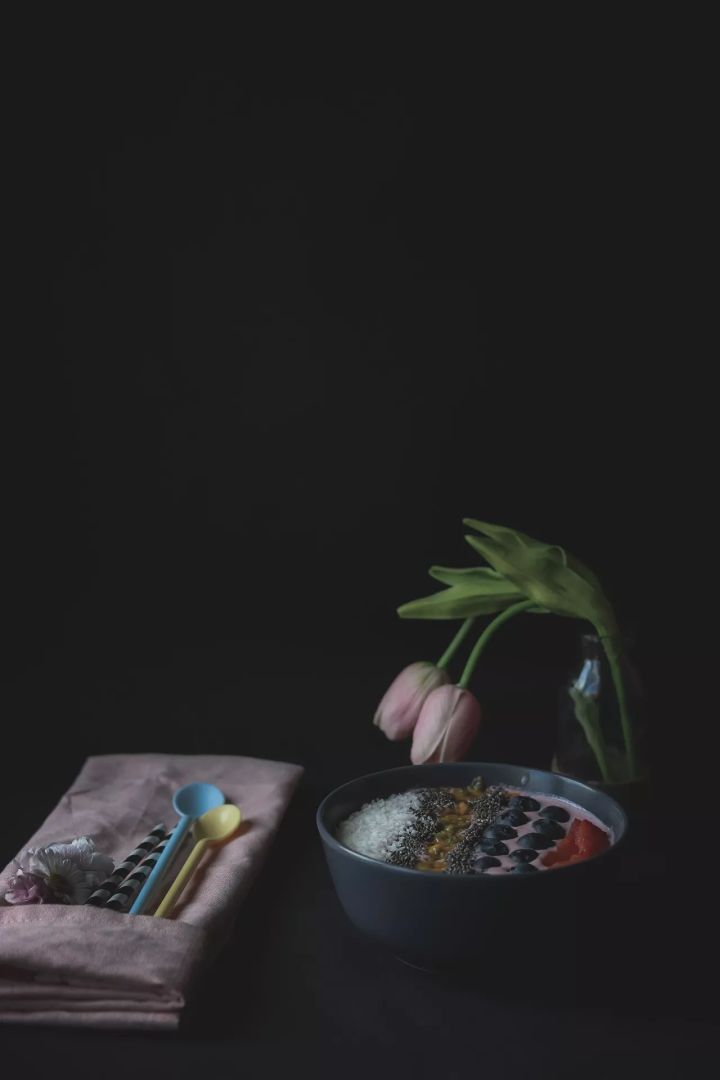
創意

step 2.
第二步,就是使用工具啦!snapseed的工具有很多,小小結合工具的正確使用順序,順便說明每個工具的功能,開啟唐僧念經模式!
①裁剪。前期構圖不理想,可以通過裁剪來重新調整大小和比例,裁掉多余的部分,例如暗角、雜物等。snapseed已經有固定的畫幅比,比較好hold的畫幅比是1:1和4:3,當然具體的要按照你的想法決定。
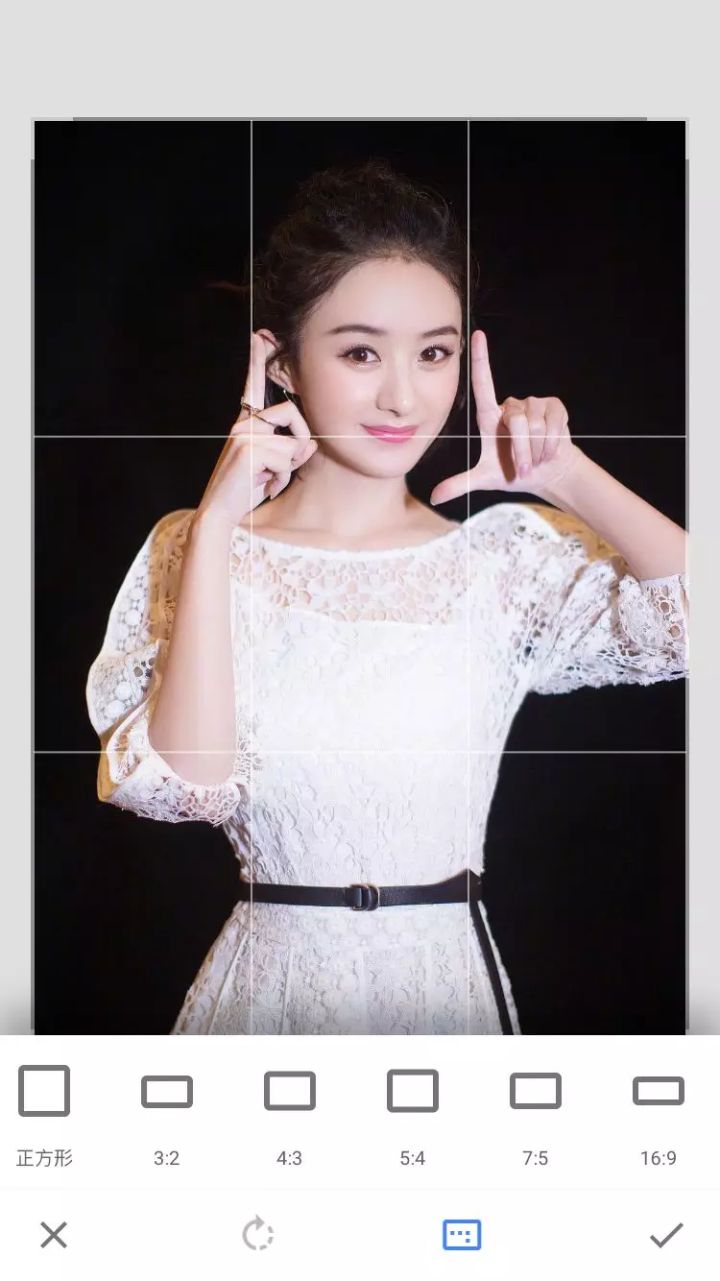
②旋轉。用于矯正水平線,一進入旋轉工具snapseed就會自動矯正,如果不滿意可以自行左右拉動調整校直角度,然后點擊右下角鉤鉤保存。
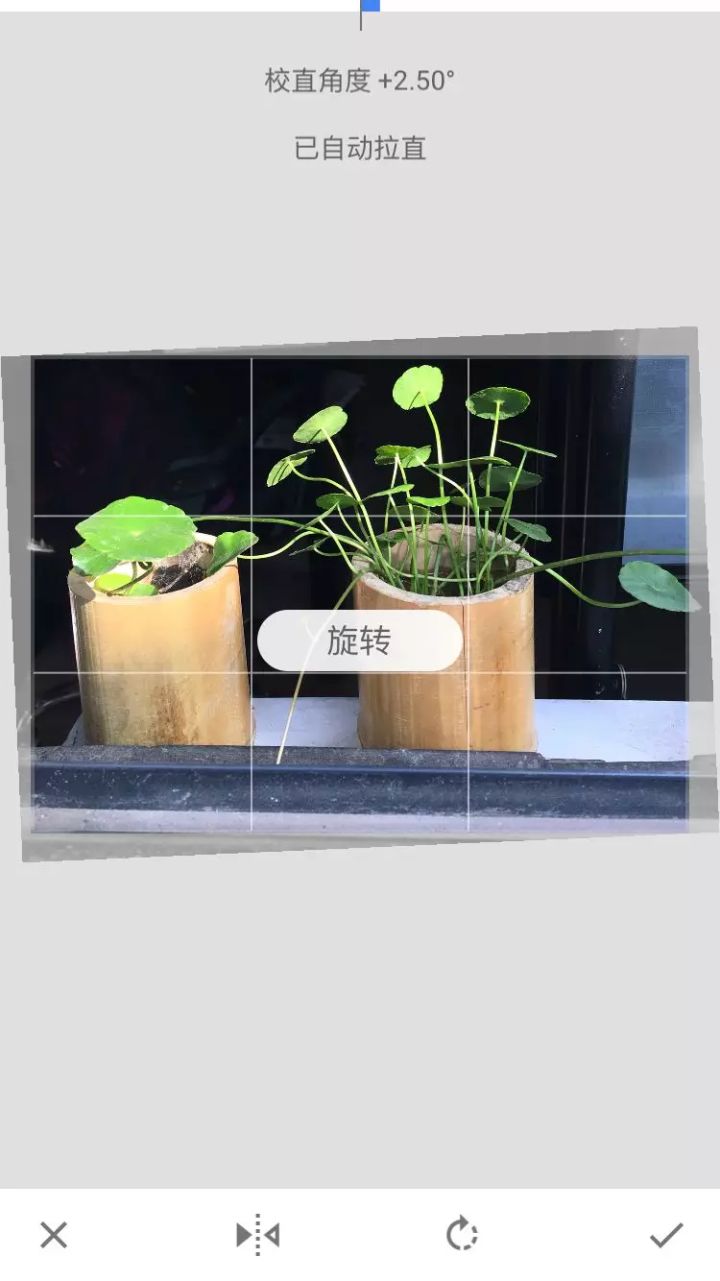
③變形使用透視。一般照片進行前面兩步以后,不需要調。如果你的作品明顯有左右或者上下非常不協調的情況下,就可以使用變形工具左右或上下推動進行視角的補充。

我這里把照片往下推,可以看到整個建筑的的角度是更加接近平視了。
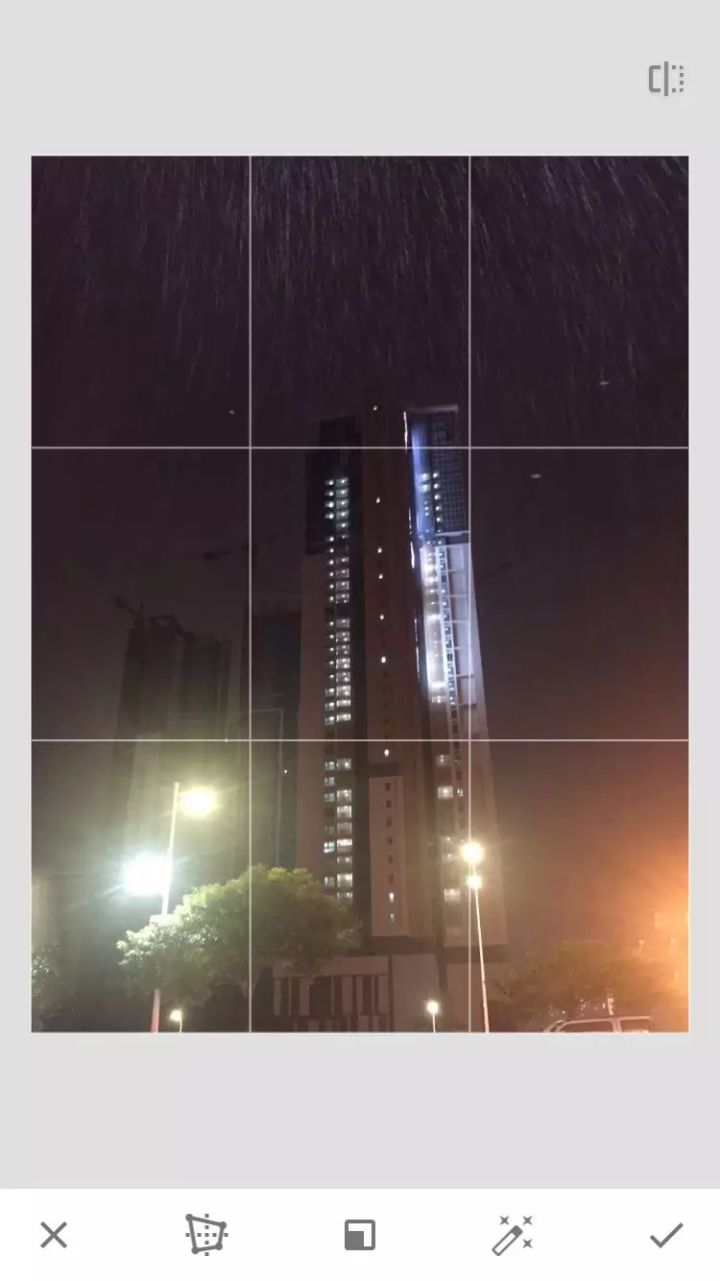
也可以對四個角落進行推移,點擊右邊的自由就可以
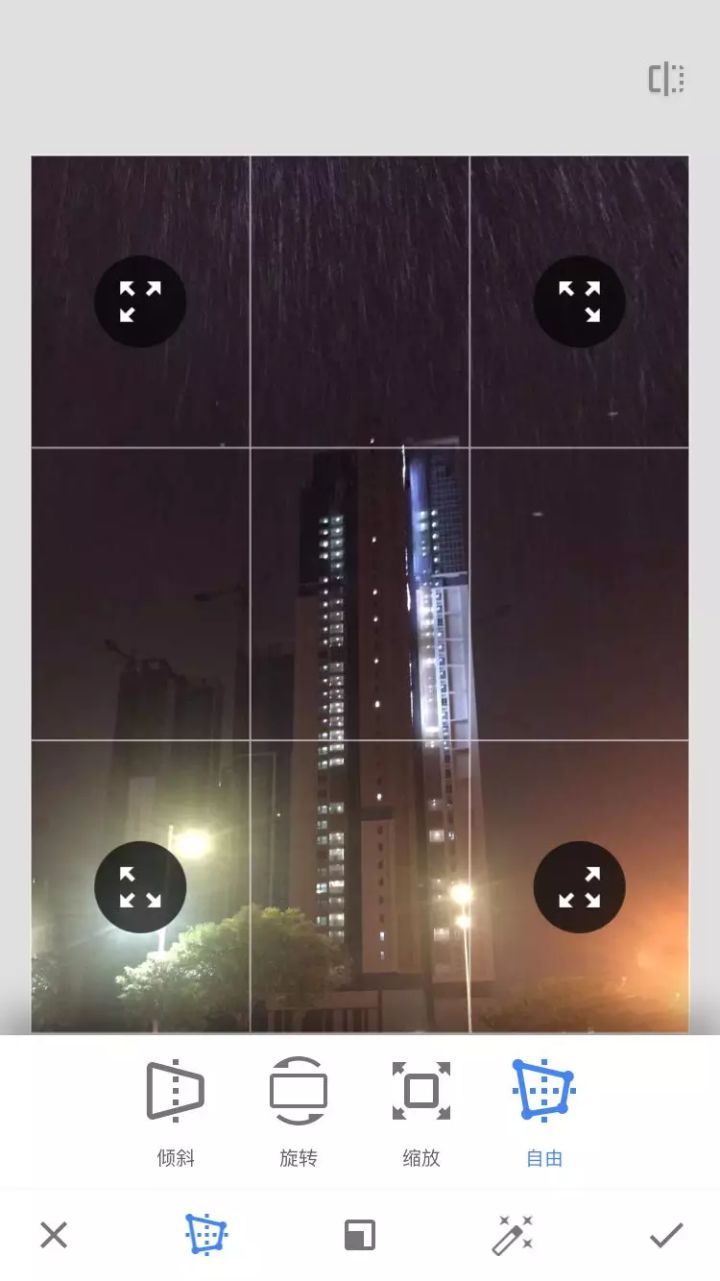
需要注意的是,一般情況下我們會選擇智能填充,這樣修改的時候照片就會自動補全,如果你希望填充的部分是黑邊或者白邊就可以直接選擇。記得點擊鉤鉤保存哦~
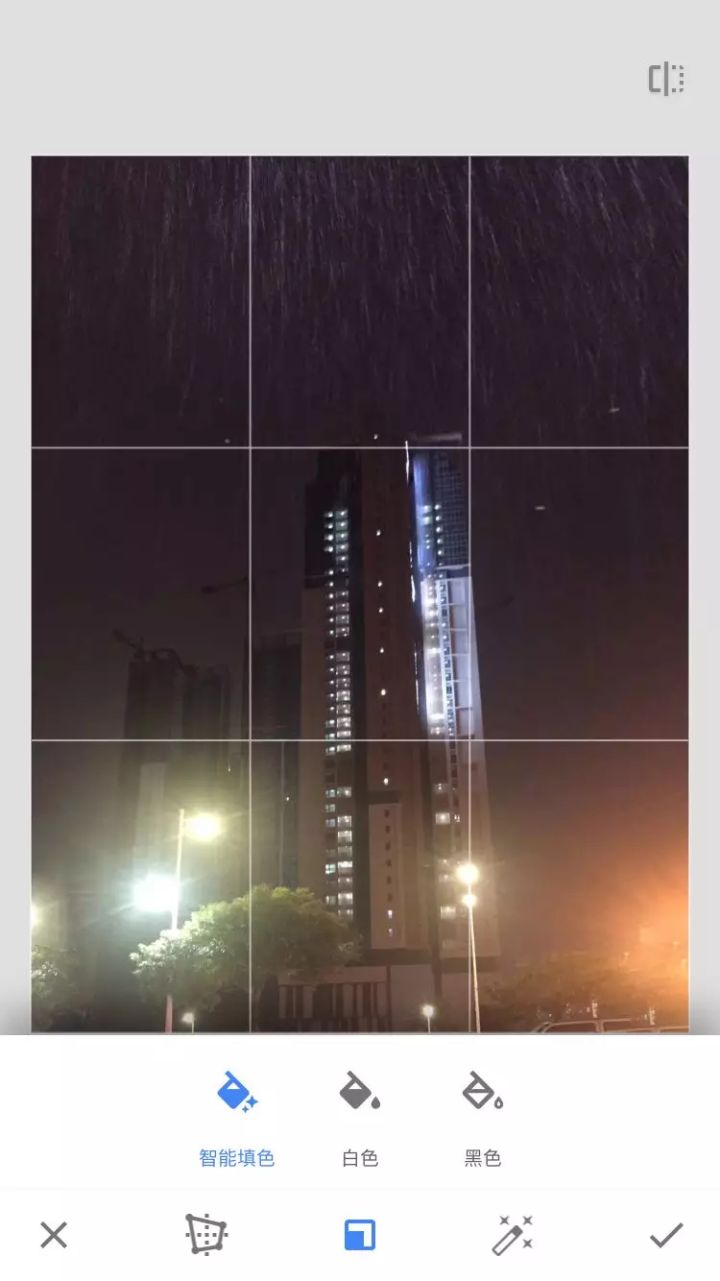
④四步還原細節,用調整圖片實現,讓照片顯示更多的信息,需要根據照片的具體情況確定參數。
第一:降低高光
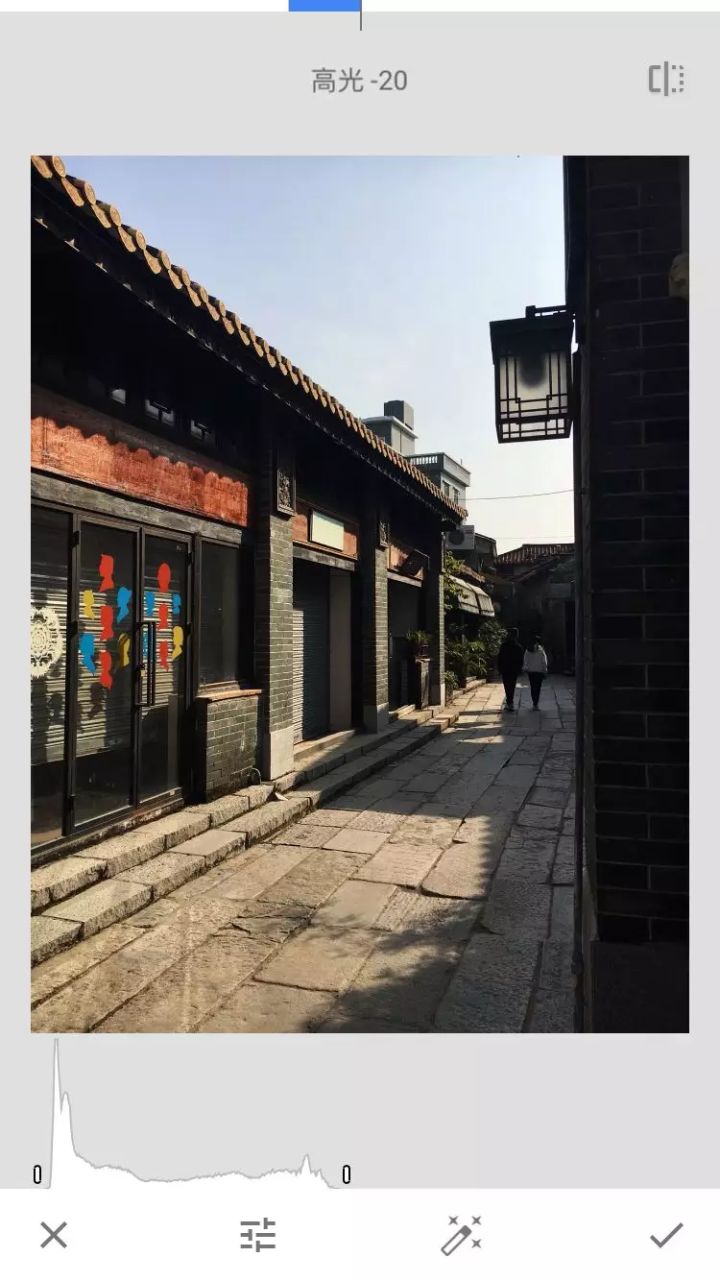
第二:提亮陰影
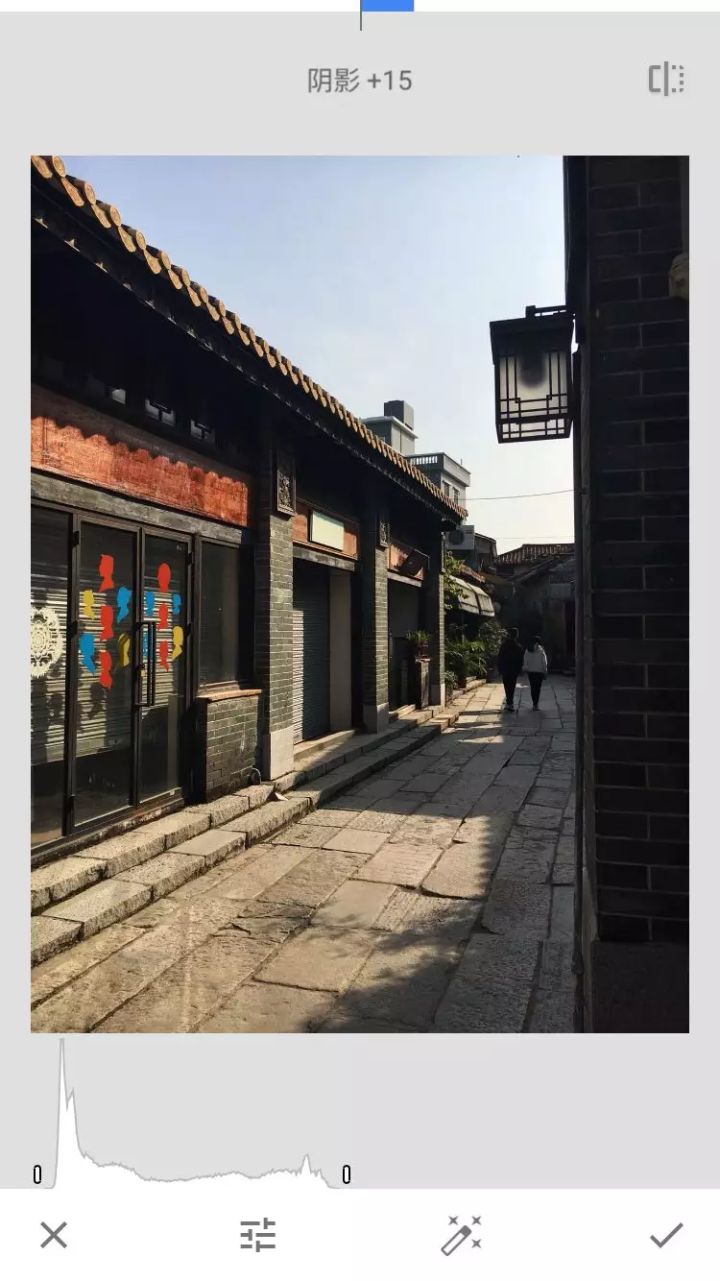
第三:加大氛圍。一般氛圍不建議加大太多,會讓照片看起來不夠干凈,容易出現噪點。
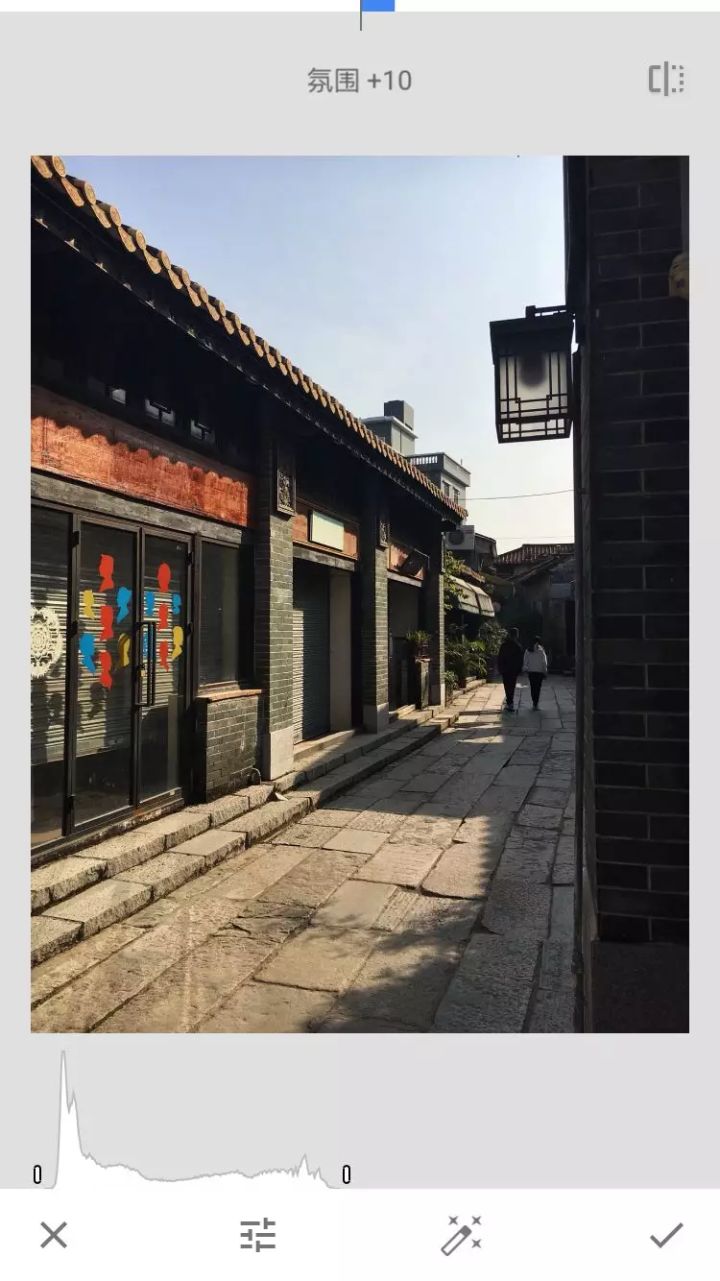
第四:調整整體亮度。如果照片曝光沒有太大的問題,第四步才是調整亮度,而不是一開始就調整,這樣會使得畫面的一些細節丟失。
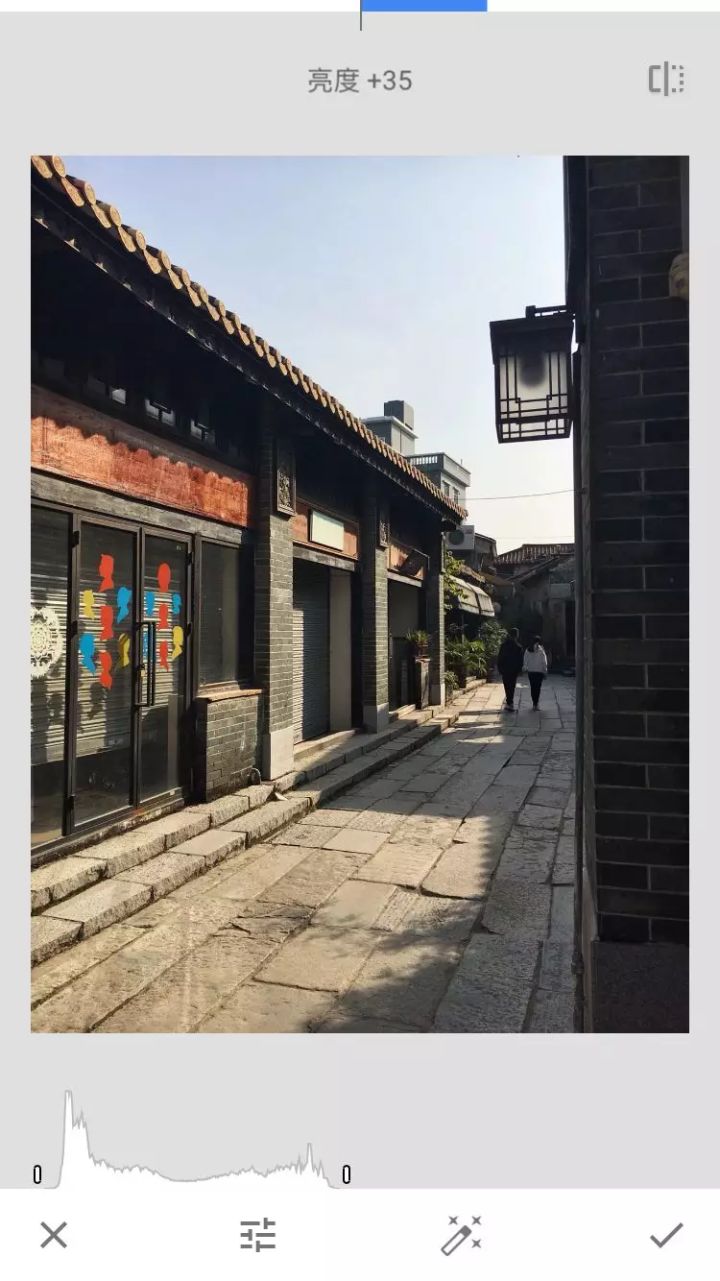
⑤增加對比度,讓照片更具通透感。
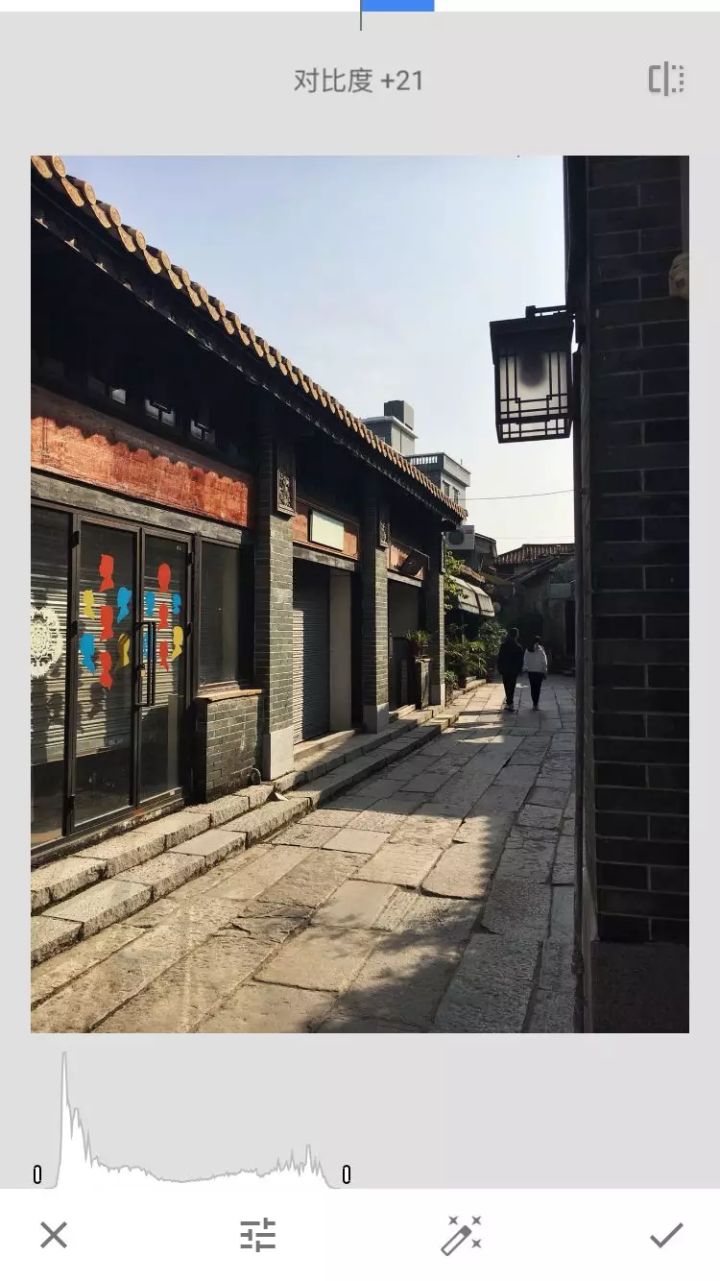
⑥增加飽和度,讓畫面整體顏色更艷麗。
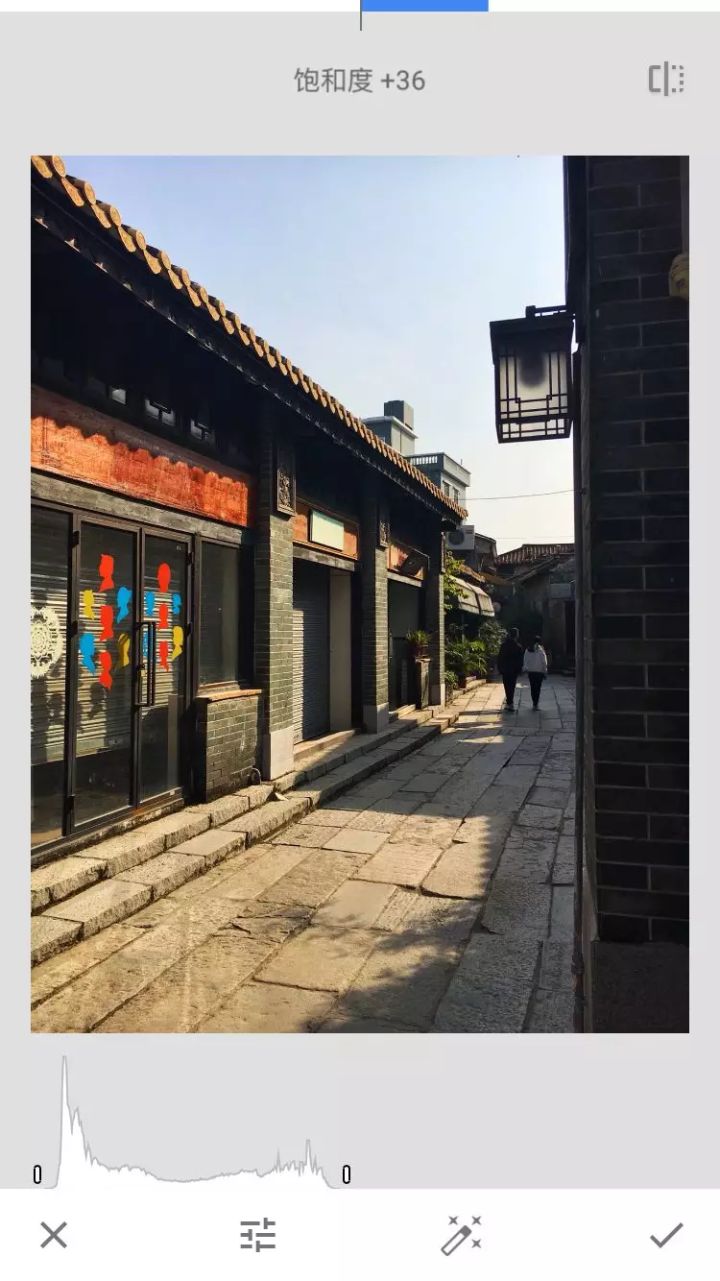
⑦適當增加暖色調,這張照片是在黃昏時候拍攝,增加暖色調后會讓整個畫面更偏黃一些。
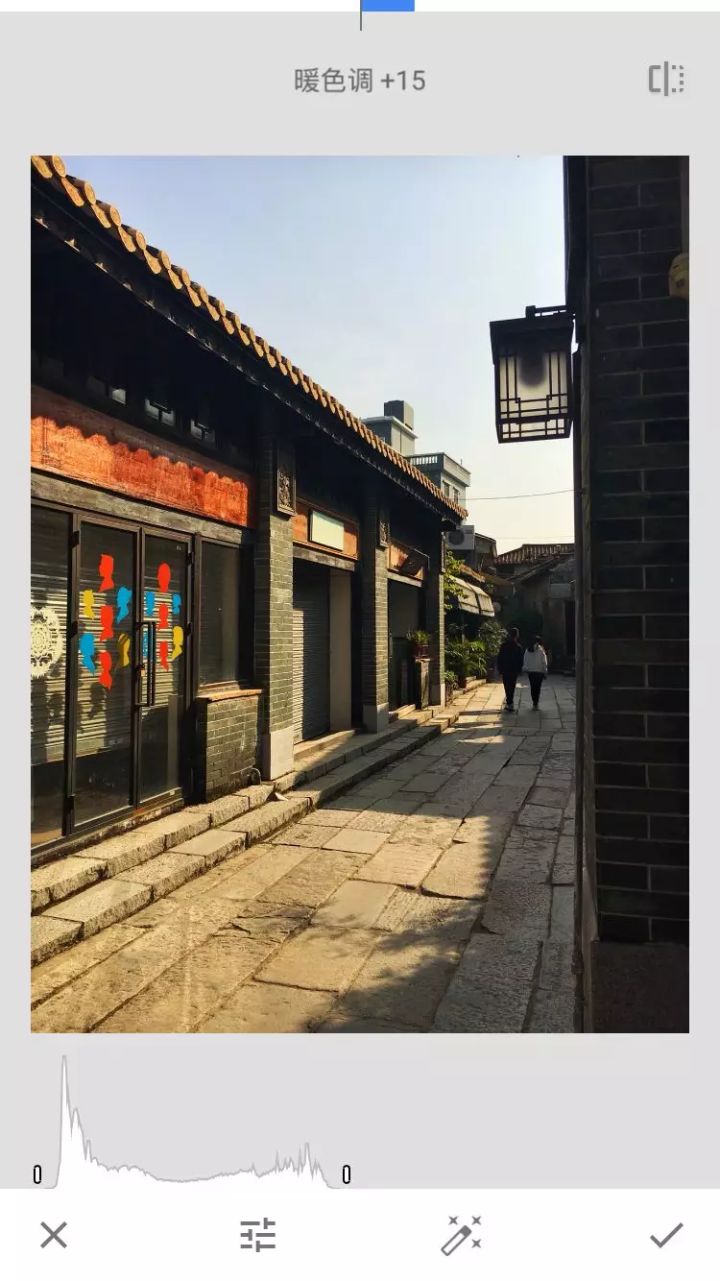
到最后一步,點擊鉤鉤后,再點擊導出,可以直接保存,但建議保存副本,這樣就保留了原圖,下次想修的時候可以再修。

說到暖色調,有小伙伴會想到白平衡工具,增加色溫會有類似暖色調的效果,這個會比增加暖色調更強烈一些。
白平衡工具中多了一個著色,它能使照片增加紫色或著綠色,右滑紫,左滑綠,所以它比較適合修夜景的圖片。所以,當你修的是夜景圖的時候,可以跳過暖色調這一步驟,用著色進行修改。
右滑紫
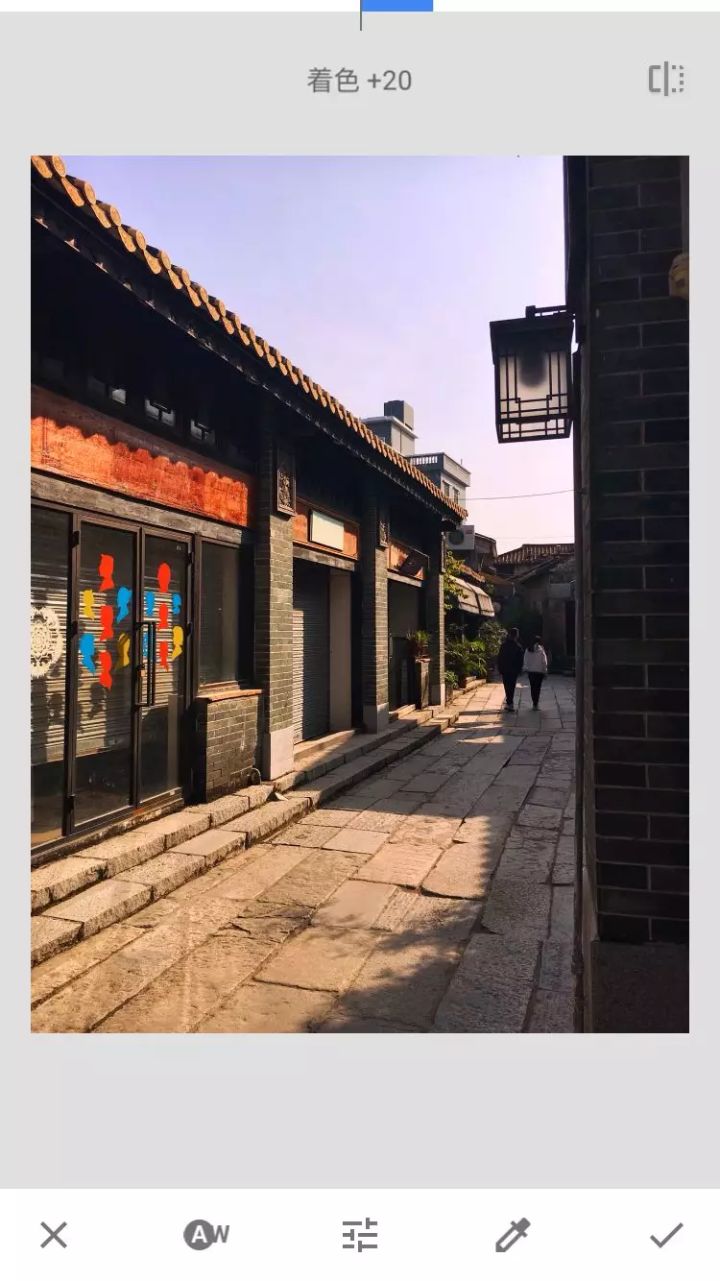
左滑綠
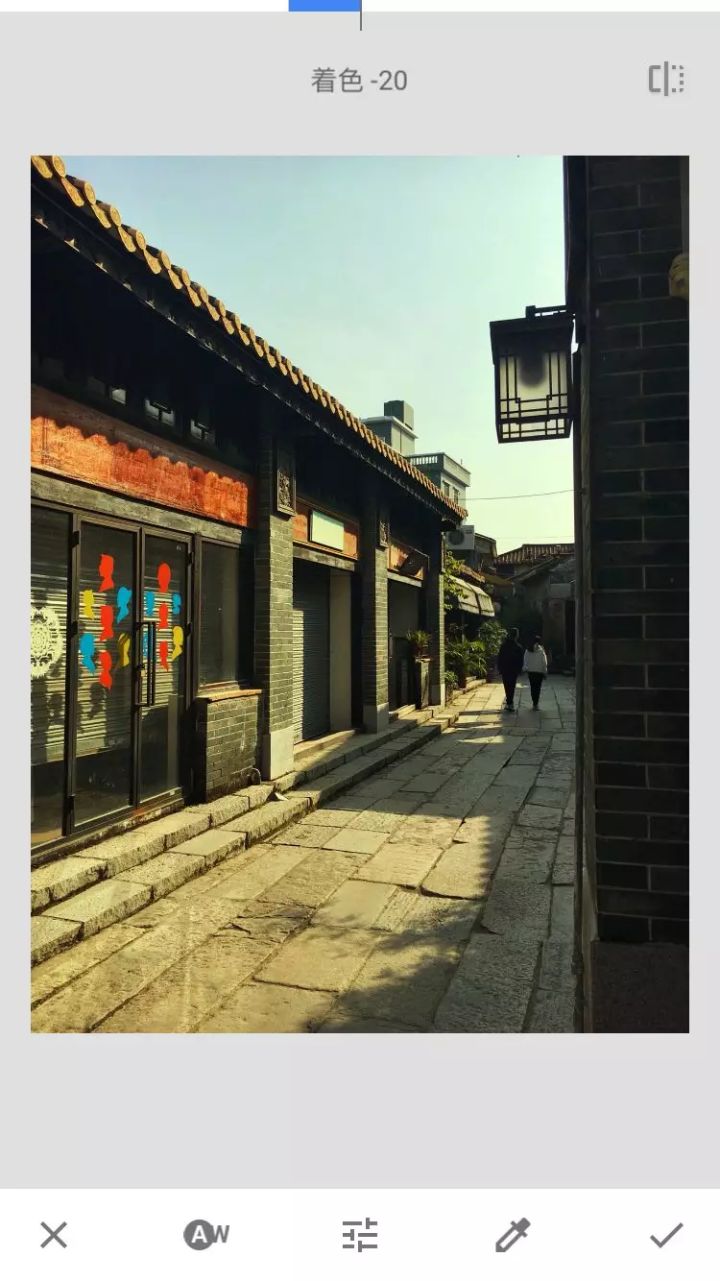
以上,就是一張圖片用snapseed修圖的正確步驟。另外想要照片更加有新意,可以使用snapseed的局部功能《玩轉snapseed,輕松修出好照片!》
修改前

修改后

更新日志
2.19.1.303051424更新
1、“設置”中新增了對深色主題背景模式的支持功能
2、修正了多項錯誤


 東方證券手機客戶端
東方證券手機客戶端 UC瀏覽器app官網正版
UC瀏覽器app官網正版 釘釘手機版app
釘釘手機版app 騰訊微信app
騰訊微信app 阿里云盤app官方版
阿里云盤app官方版 快手2024最新版官方正版
快手2024最新版官方正版 網易云音樂app正版
網易云音樂app正版 美圖秀秀手機官方版
美圖秀秀手機官方版 金山辦公WPS Office手機官方最新版
金山辦公WPS Office手機官方最新版 手機淘寶app客戶端
手機淘寶app客戶端

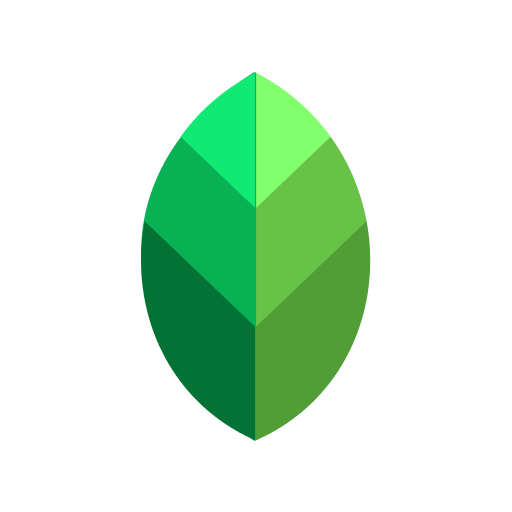
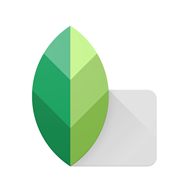





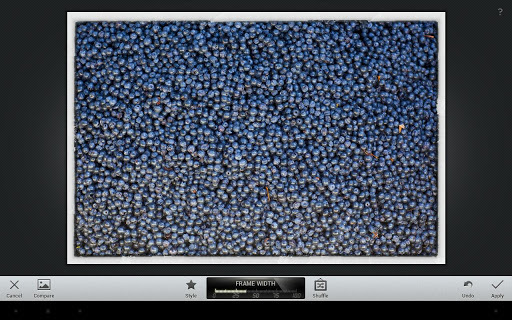
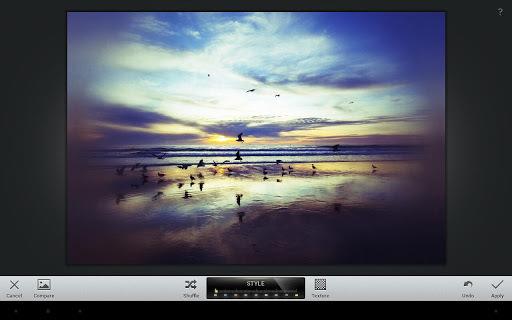
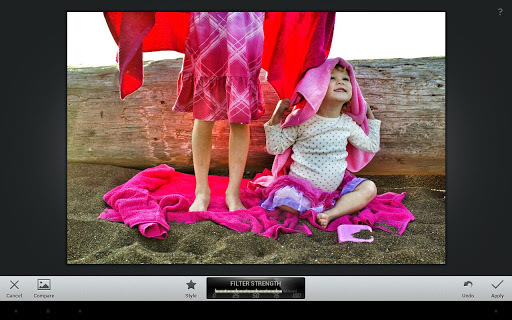
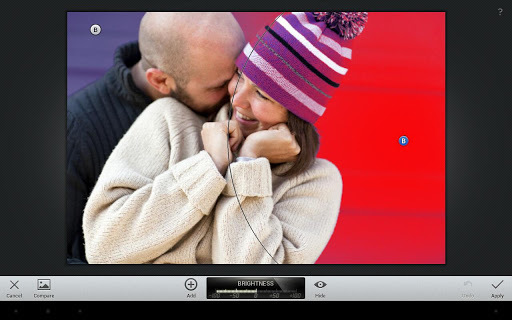
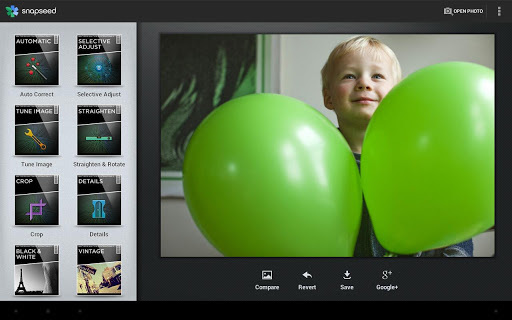



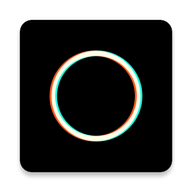

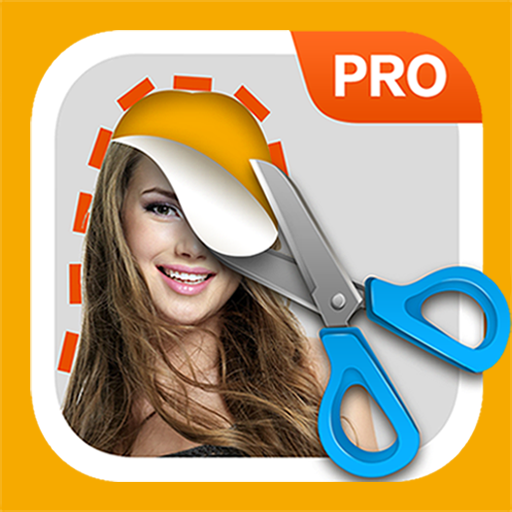

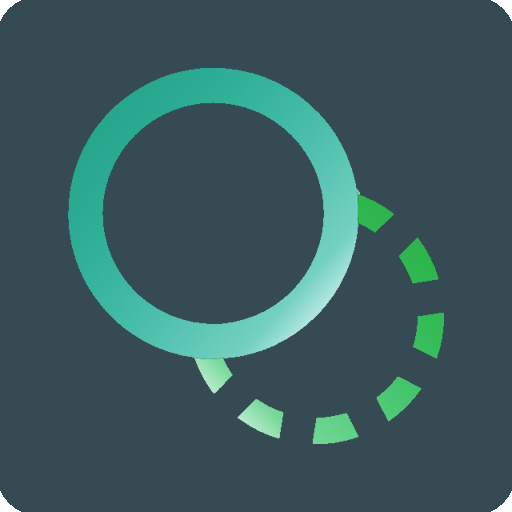


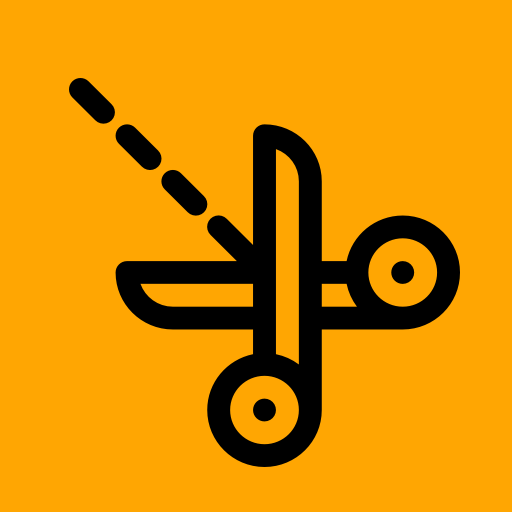

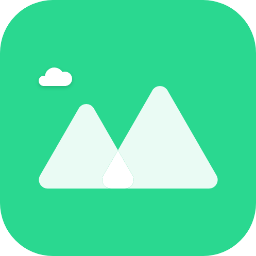

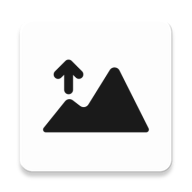
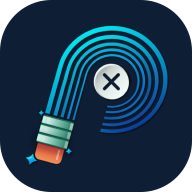
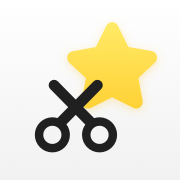 剪藏安卓手機插件v2.9.13 最新版
剪藏安卓手機插件v2.9.13 最新版 靈韻視頻助手app手機版v1.0.0 安卓版
靈韻視頻助手app手機版v1.0.0 安卓版 晨瑞電視TV版apk安裝包v2.3.3 fongmi版
晨瑞電視TV版apk安裝包v2.3.3 fongmi版 火樂園app官方版v1.0.7 安卓版
火樂園app官方版v1.0.7 安卓版 TuTuPlay投屏軟件v1.0.1322 安卓最新版
TuTuPlay投屏軟件v1.0.1322 安卓最新版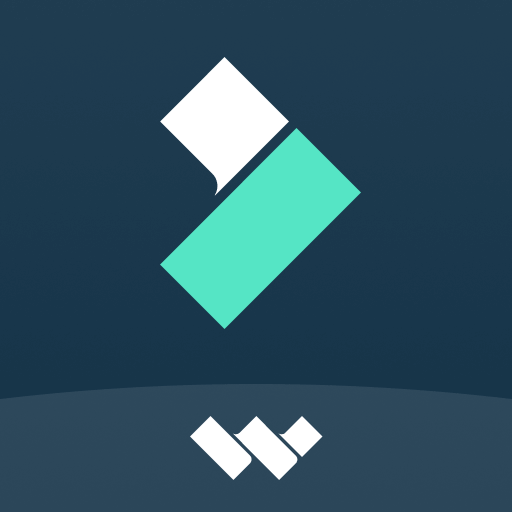 喵影工廠國際版(FilmoraGo)14.2.61 最新版
喵影工廠國際版(FilmoraGo)14.2.61 最新版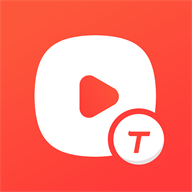 大邁轉文字大師app免費版v1.9.1 安卓手機版
大邁轉文字大師app免費版v1.9.1 安卓手機版 音畫視頻制作app解鎖VIP版v3.26.0 最新版
音畫視頻制作app解鎖VIP版v3.26.0 最新版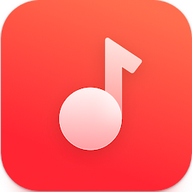 oppo音樂手機版v40.10.16.70 安卓手機版
oppo音樂手機版v40.10.16.70 安卓手機版 牛牛免費短劇v5.1.2 最新版
牛牛免費短劇v5.1.2 最新版 四次元動漫純凈版無廣告版v1.0.3 最新版2025
四次元動漫純凈版無廣告版v1.0.3 最新版2025 TSEye軟件最新版v1.9.8 安卓版
TSEye軟件最新版v1.9.8 安卓版 幻境漫影app安卓版v2.2.6 手機版
幻境漫影app安卓版v2.2.6 手機版 樂聽免費音樂app最新版v1.0 安卓版
樂聽免費音樂app最新版v1.0 安卓版 Peachy美顏神器1.091.28 免廣告版
Peachy美顏神器1.091.28 免廣告版 可可影視電視版v1.0.4 安卓版
可可影視電視版v1.0.4 安卓版 視訊TV軟件v1.3.0 安卓版
視訊TV軟件v1.3.0 安卓版 閑映極速版v1.2.1 安卓最新版
閑映極速版v1.2.1 安卓最新版 華為智慧音頻安卓版1.0.11.303 手機版
華為智慧音頻安卓版1.0.11.303 手機版 樂樂音樂app手機版v1.0 免費版
樂樂音樂app手機版v1.0 免費版 辣椒星球app安卓版v1.0.1 手機版
辣椒星球app安卓版v1.0.1 手機版













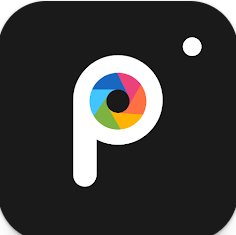



 刷機軟件合集
刷機軟件合集 pixiv版本大全
pixiv版本大全 靠譜的盲盒app
靠譜的盲盒app 軟件庫合集
軟件庫合集 相親軟件
相親軟件 愛奇藝app最新客戶端
愛奇藝app最新客戶端
 美圖秀秀免費無限制vip版
美圖秀秀免費無限制vip版
 中央廣播電視總臺云聽app正版
中央廣播電視總臺云聽app正版
 CCTV手機電視直播軟件
CCTV手機電視直播軟件
 快手極速版2024最新版
快手極速版2024最新版
 抖音極速版app正版
抖音極速版app正版
 b站嗶哩嗶哩app手機版
b站嗶哩嗶哩app手機版
熱門評論
最新評論